Excel-TippNegative Uhrzeiten in Excel darstellen
Wie Excel negative Uhrzeiten oder Zeitdifferenzen im Format hh:mm darstellt
In Excel werden keine negativen Uhrzeiten dargestellt. In der folgenden Abbildung werden die Abweichungen zwischen Plan- und Ist-Zeiten ermittelt, indem sie in der Spalte C subtrahiert werden: Ist-Zeit minus Plan-Zeit. Ist das Ergebnis der Subtraktion positiv, kann der berechnete Wert problemlos im Format hh:mm dargestellt werden. Bei negativen Ergebnissen sehen Sie in der Zelle Rautenzeichen das #-Zeichen.
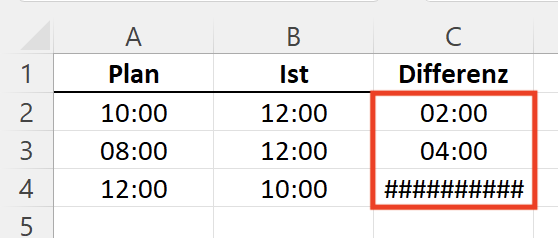
Es handelt sich hierbei nur um ein Darstellungsproblem, das beim Zahlenformat mit Uhrzeiten auftritt. Ändern Sie das Zahlenformat in der Spalte C in das Zahlenformat Standard, dann erkennen Sie, dass es sich um keinen Fehler handelt.
Markieren Sie hierzu die Zellen C2:C4 und drücken Sie anschließend die Tastenkombination Strg + 1. Es öffnet sich das Dialogfenster Zellen formatieren. Wählen Sie hier im Register Zahlen die Kategorie Standard aus. Bestätigen Sie Ihre Einstellung, indem Sie auf OK klicken. Die folgende Abbildung zeigt das Ergebnis.
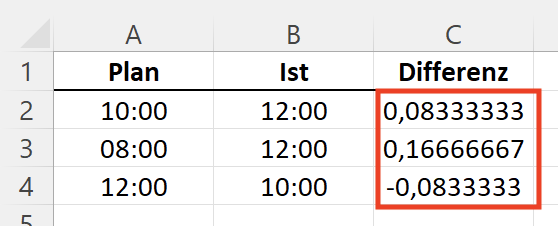
Durch die Darstellung der Werte im Zahlenformat Standard ist ersichtlich, dass Excel in der Zelle C4 sehr wohl einen negativen Wert berechnet hat. Da es grundsätzlich keine negativen Uhrzeiten gibt, werden diese im Zahlenformat Uhrzeit aber nicht als negative Werte dargestellt. Es werden lediglich #-Zeichen in der Zelle an Stelle von negativen Uhrzeiten angezeigt.
Das Nichtanzeigen von negativen Uhrzeiten in Excel beruht auf dem 1900-Datumssystem, das standardmäßig in Excel aktiviert ist. Ändern Sie das Datumssystem auf 1904-Datumswerte ab, dann können Sie negative Uhrzeiten auch in Ihren Excel-Tabellen darstellen.
Wie Sie negative Uhrzeiten oder Zeitdifferenzen in Excel anzeigen
Öffnen Sie hierzu die Excel-Optionen, indem Sie im Menü-Band die Befehlsfolge Registerkarte Datei > Befehl Optionen anklicken. Es öffnet sich das Dialogfeld Excel-Optionen. Aktivieren Sie hier am linken Rand die Kategorie Erweitert. Aktivieren Sie in der Gruppe Beim Berechnen dieser Arbeitsmappe das Kontrollkästchen 1904-Datumswerte verwenden. Bestätigen Sie Ihre Einstellung, indem Sie die Excel-Optionen durch Klick auf OK schließen.
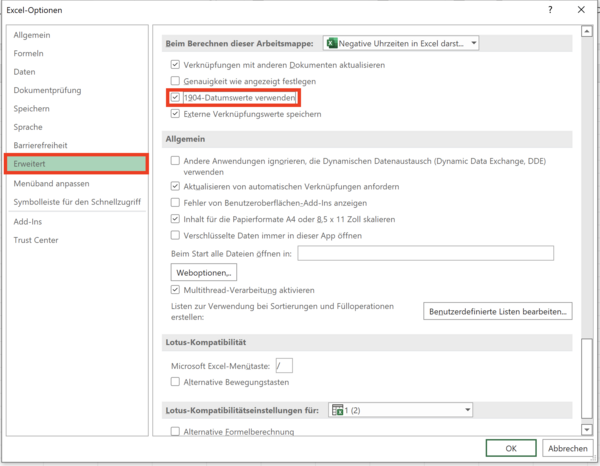
Durch die Verwendung der 1904-Datumswerte in der Arbeitsmappe werden jetzt auch negative Uhrzeiten in den Zellen im Zahlenformat Uhrzeit (hh:mm) dargestellt. Wichtig: Beachten Sie, dass die Einstellung der 1904-Datumswerte für die komplette Arbeitsmappe gilt.
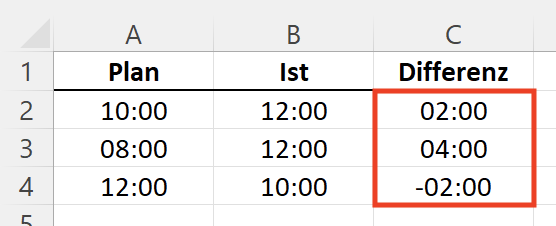
Seien Sie sich bewusst, dass die Aktivierung der 1904-Datumswerte auch Risiken beinhaltet und zu Problemen führen kann. Durch die Aktivierung dieser Option wird der Beginn der Excel-Zeitrechnung in der Arbeitsmappe auf den 01.01.1904 gelegt. Dieses Datum entspricht dann der seriellen Zahl 0, der 02.01.1904 der Zahl 1 usw.
Beim Standard für das Datumssystem entspricht die serielle Zahl 1 dem Datum 01.01.1900. Aktivieren Sie jetzt das Datumssystem 1904 in den Excel-Optionen, dann werden bereits erfasste Datumswerte automatisch um 4 Jahre und 1 Tag erhöht. Dies geschieht ohne Warnung! Sie sollten sich bewusst sein, dass sich in Ihrer Excel-Datei alle eingetragenen Datumsangaben entsprechend ändern!
Hintergrund: Datumssysteme in Excel
Im Menü Datei > Optionen > Erweitert kann für eine Excel-Datei das Datumssystem festgelegt werden. Es gibt zwei Datumssysteme:
- Standard 1900-er Datumssystem: Die Zählung beginnt mit dem 01.01.1900 und dem Zahlenwert 1.
- 1904-er Datumssystem: Die Zählung beginnt mit dem 02.01.1904 und dem Zahlenwert 1. Der 01.01.1904 entspricht dem Zahlenwert 0.
Alle bestehenden Datumsangaben in einer Excel-Datei werden beim Umschalten automatisch um 4 Jahre und 1 Tag erhöht bzw. verringert.
Negative Uhrzeiten im 1900-Datumssystem
Sie können eine negative Uhrzeit auch im 1900-Datumssystem darstellen. Allerdings braucht es dazu eine Formel, die wir Ihnen in diesem Excel-Tipp vorstellen und erklären: Negative Uhrzeiten im 1900-Datumssystem darstellen.
